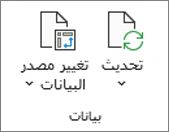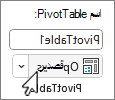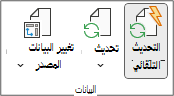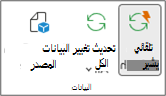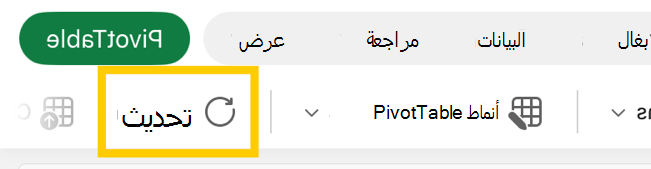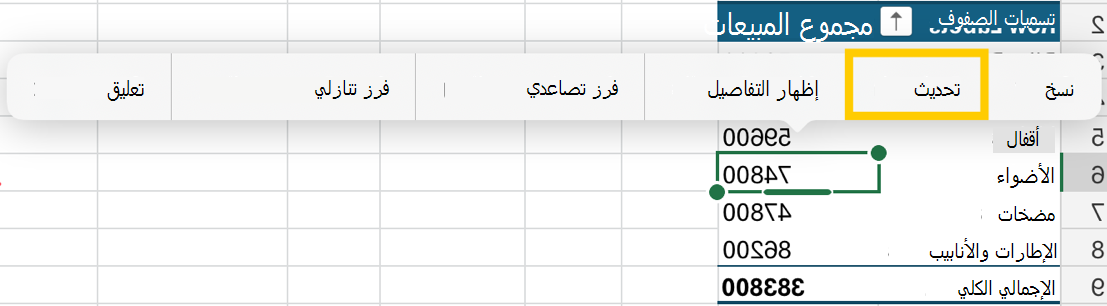في أي وقت، يمكنك تحديد تحديث لتحديث بيانات PivotTables في المصنف. يمكنك تحديث بيانات PivotTables المستوردة من Power Query، مثل قاعدة بيانات (SQL Server وOracle وAccess وما إلى ذلك) ومكعب Analysis Services وموجز بيانات والعديد من المصادر الأخرى. يمكنك أيضا تحديث البيانات من جدول Excel،والذي يتضمن تلقائيا جميع التغييرات على مصدر البيانات الخارجي الخاص به.
في الإصدارات القديمة من Excel، لا يتم تحديث PivotTables تلقائيا، ولكن يمكنك تحديد تحديث PivotTable تلقائيا عند فتح المصنف الذي يحتوي على PivotTable. في الإصدارات الأحدث من Excel، يمكن تحديث PivotTables تلقائيا عند الاتصال ببيانات المصنف المحلي.
ملاحظة: يتوفر التحديث التلقائي PivotTable حاليا للمشاركين في برنامج Microsoft 365 Insider.
-
حدد PivotTable لإظهار علامة التبويب تحليل PivotTable .
-
حدد
تلميح: يمكنك النقر بزر الماوس الأيمن فوق PivotTable وتحديد تحديث.
-
لتحديث كافة جداول PivotTable في المصنف في وقت واحد، في علامة التبويب تحليل PivotTable ، حدد السهم تحديث واختر
إذا استغرق التحديث وقتا أطول مما تتوقع، في علامة التبويب تحليل PivotTable ، حدد السهم تحديث واختر حالة التحديث للتحقق من حالة التحديث.
لإيقاف التحديث، حدد إلغاء التحديث.
إذا تم ضبط عرض العمود وتنسيق الخلايا لبياناتك عند تحديث بيانات PivotTable، ولا تريد حدوث ذلك، فتأكد من تحديد الخيارات التالية:
-
في علامة التبويب تحليل PivotTable، حدد خيارات
-
في علامة التبويب تخطيط & تنسيق ، تحقق من عرض عمود الاحتواء التلقائي عند التحديثوالاحتفاظ بتنسيق الخلية في مربعات التحديث.
-
حدد PivotTable لإظهار علامة التبويب تحليل PivotTable على الشريط.
-
حدد خيارات
-
في علامة التبويب بيانات ، حدد المربع تحديث البيانات عند فتح الملف .
سيتم تشغيل التحديث التلقائي ل PivotTables الجديدة التي تم إنشاؤها من بيانات المصنف المحلي بشكل افتراضي.
ملاحظة: إذا كان المصنف يحتوي على PivotTables موجودة مع إيقاف تشغيل التحديث التلقائي، أيضا إيقاف تشغيل التحديث التلقائي لأي جداول PivotTable جديدة تستخدم نفس البيانات المصدر.
هناك طريقتان لتشغيل التحديث التلقائي أو إيقاف تشغيله: من خلال علامة التبويب تحليل PivotTable أو خيارات PivotTable.
هام: يتم تعيين التحديث التلقائي لكل مصدر بيانات، لذلك يؤثر تشغيله أو إيقاف تشغيله على جميع جداول PivotTable المتصلة بمصدر البيانات هذا.
في علامة التبويب تحليل PivotTable:
-
حدد PivotTable لإظهار علامة التبويب تحليل PivotTable .
-
حدد
في خيارات PivotTable:
-
حدد PivotTable لإظهار علامة التبويب تحليل PivotTable .
-
حدد خيارات
-
في علامة التبويب بيانات ، حدد التحديث تلقائيا أو قم بإلغاء تحديده عند تغيير مصدر البيانات.
تلميح: لتغيير إعداد التحديث التلقائي الافتراضي ل PivotTables الجديدة: انتقل إلى خيارات > الملفات > البيانات > خيارات البيانات، ثم حدد تحرير التخطيط الافتراضي. في مربع الحوار خيارات PivotTable ، افتح علامة التبويب بيانات وقم بإلغاء تحديد التحديث تلقائيا عند تغيير بيانات المصدر.
-
حدد PivotTable لإظهار علامة التبويب PivotTable على الشريط.
-
حدد السهم تحديث الكل لأسفل في مجموعة البيانات واختر تحديث.
تلميح: يمكنك النقر بزر الماوس الأيمن فوق PivotTable وتحديد تحديث.
-
لتحديث كافة جداول PivotTable في المصنف في وقت واحد، في علامة التبويب PivotTable ، حدد تحديث الكل.
إذا تم ضبط عرض الأعمدة لبياناتك عند تحديث بيانات PivotTable، ولا تريد حدوث ذلك، فتأكد من تحديد الخيار التالي:
-
في علامة التبويب PivotTable ، حدد
تلميح: قد تحتاج إلى تحديد إظهار في الشريط للوصول إلى الإعدادات.
-
في جزء إعدادات PivotTable على الجانب الأيمن، حدد احتواء تلقائي لعرض الأعمدة عند التحديث ضمن فرز وعرض.
-
في علامة التبويب PivotTable ، حدد
تلميح: قد تحتاج إلى تحديد إظهار في الشريط للوصول إلى الإعدادات.
-
في جزء إعدادات PivotTable على الجانب الأيمن، حدد تحديث البيانات على الملف المفتوح.
سيتم تشغيل التحديث التلقائي ل PivotTables الجديدة التي تم إنشاؤها من بيانات المصنف المحلي بشكل افتراضي.
ملاحظة: إذا كان المصنف يحتوي على PivotTables موجودة مع إيقاف تشغيل التحديث التلقائي، أيضا إيقاف تشغيل التحديث التلقائي لأي جداول PivotTable جديدة تستخدم نفس البيانات المصدر.
هناك طريقتان لتشغيل التحديث التلقائي أو إيقاف تشغيله: من خلال علامة التبويب PivotTable أو جزء إعدادات PivotTable.
هام: يتم تعيين التحديث التلقائي لكل مصدر بيانات، لذلك يؤثر تشغيله أو إيقاف تشغيله على جميع جداول PivotTable المتصلة بمصدر البيانات هذا.
في علامة التبويب PivotTable:
-
حدد PivotTable لإظهار علامة التبويب PivotTable على الشريط.
-
حدد
في إعدادات PivotTable:
-
في علامة التبويب PivotTable ، حدد
-
في جزء إعدادات PivotTable على الجانب الأيمن، انتقل إلى قسم تحديث وحفظ وتحقق من تحديث البيانات أو قم بإلغاء تحديدها تلقائيا.
-
حدد PivotTable لإظهار علامة التبويب تحليل PivotTable .
-
حدد
تلميح: يمكنك النقر فوق PivotTable وتحديد تحديث.
-
لتحديث كافة جداول PivotTable في المصنف في وقت واحد، في علامة التبويب تحليل PivotTable ، حدد السهم تحديث واختر
إذا استغرق التحديث وقتا أطول مما تتوقع، في علامة التبويب تحليل PivotTable ، حدد السهم تحديث واختر حالة التحديث للتحقق من حالة التحديث.
لإيقاف التحديث، حدد إلغاء التحديث.
إذا تم ضبط عرض العمود وتنسيق الخلايا لبياناتك عند تحديث بيانات PivotTable، ولا تريد حدوث ذلك، فتأكد من تحديد الخيارات التالية:
-
حدد PivotTable لإظهار علامة التبويب تحليل PivotTable .
-
حدد خيارات، ثم خيارات مرة أخرى.
-
في علامة التبويب تخطيط ، حدد المربعين احتواء تلقائي لعرض الأعمدة عند التحديثوالاحتفاظ بتنسيق الخلية في مربعات التحديث .
-
حدد PivotTable لإظهار علامة التبويب تحليل PivotTable .
-
حدد خيارات، ثم خيارات مرة أخرى.
-
في علامة التبويب بيانات ، حدد تحديث البيانات عند فتح الملف.
سيتم تشغيل التحديث التلقائي ل PivotTables الجديدة التي تم إنشاؤها من بيانات المصنف المحلي بشكل افتراضي.
ملاحظة: إذا كان المصنف يحتوي على PivotTables موجودة مع إيقاف تشغيل التحديث التلقائي، أيضا إيقاف تشغيل التحديث التلقائي لأي جداول PivotTable جديدة تستخدم نفس البيانات المصدر.
هناك طريقتان لتشغيل التحديث التلقائي أو إيقاف تشغيله: من خلال علامة التبويب تحليل PivotTable أو مربع الحوار خيارات PivotTable.
هام: يتم تعيين التحديث التلقائي لكل مصدر بيانات، لذلك يؤثر تشغيله أو إيقاف تشغيله على جميع جداول PivotTable المتصلة بمصدر البيانات هذا.
في علامة التبويب تحليل PivotTable:
-
حدد PivotTable لإظهار علامة التبويب تحليل PivotTable .
-
حدد
في خيارات PivotTable:
-
حدد PivotTable لإظهار علامة التبويب تحليل PivotTable .
-
حدد خيارات
-
حدد علامة التبويب البيانات وتحقق من التحديث تلقائيا أو قم بإلغاء تحديده عند تغيير مصدر البيانات.
هام: يتوفر PivotTable على iPad للعملاء الذين يقومون بتشغيل Excel على iPad الإصدار 2.82.205.0 والإصدارات الأحدث. للوصول إلى هذه الميزة، يرجى التأكد من تحديث تطبيقك إلى أحدث إصدار من خلال App Store.
اضغط على أي مكان في PivotTable لإظهار علامة التبويب PivotTable على الشريط، ثم اضغط على تحديث.
بدلا من ذلك، يمكنك الضغط باستمرار على خلية في أي مكان في نطاق PivotTable، ثم الضغط على تحديث.
هل تحتاج إلى مزيد من المساعدة؟
يمكنك دائماً الاستفسار من أحد الخبراء في مجتمع Excel التقني أو الحصول على الدعم في المجتمعات.